Cara Flash Samsung ACE 3 seri GT-S7270.
Mungkin disini banyak yang mengalami kendala atau permasalahan pada Android Samsung Galaxy ACE 3. Seperti, hang, sering lag, lemot, muncul iklan gak jelas dan sering mendownload/meninstal aplikasi secara secara otomatis.
Pada beberapa kasus permasalah instalasi aplikasi secara otomatis diakibatkan oleh virus. Jika dilihat melalui rotex, virus ini hampir sama dengan app sistem, jadi akan sangat sulit jika kita membedakannya melalui rotex.
Oleh sebap itu mengatasi permasalah tersebut bisa dilakukan dengan cara Flashing. Flashing terbukti ampuh mengatasi masalah inveksi virus yang tidak bisa diselsaikan dengan penggunaan antivirus.
Selain itu, Flashing android juga dapat memperbaiki kerusakan dari segi software/ system, misalnya :
- Hang – Pada situasi tertentu android hang dan stuck tidak dapat di operasikan
- Lemot – Android berjalan lemot
- Restart – Pada situasi yang acak android sering restart
- Bootloop – kondisi Samsung android yang hanya start up sampai logo samsung saja dan kembali merestar.
Cara Flash Samsung Galaxy ACE 3
Download Bahan yang Diperlukan :
- Download Driver Samsung
- Download Software Odin
- Download Firmware Samsung GT-S7270 **S7270XXUANA2_S7270OLBANA2_S7270XXUANA2
- Install Driver Samsung yang Sudah Di Download ke PC/Komputer kamu
- Extract Odin dan Firmware Samsung GT-S7270 di komputer kamu
- Masuk menu download mode
- Klik kanan Odin.exe → Run as administrator.
- Hubungkan android yang sudah dalam mode fastboot menggunakan kabel data, Jika android Terdeksi maka pada pojok kiri atas akan ada Bacaan COM:XX dan tulisan <ID:0/**> added!! pada menu message di software odin.
- Pada Odin Pilih Menu AP/PDA lalu pilihlah Firmware yang sudah di Download tadi dengan format tar.md5 (S7270XXUANA2_S7270OLBANA2_S7270XXUANA2_HOME.tar.md5) lalu klik open.
- Klik start untuk memulai Proses Flashing
- Saat proses Flashing selesai maka akan muncul tulisan PASS berwarna hijau pada Aplikasi ODIN. Ini menandakan bahwa proses Flashing Galaxy ACE 3 sudah selesai dan dan SUKSES 100%.
- HP akan restart dengan sendirinya
- Selsai
Drag the mouse down a bit, and wait for about 15 seconds!
Well done! your link allmost ready.
Link it's ready | scrool down
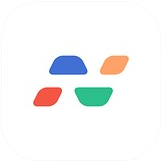
![Cara Flash [FLASHING] Frimeware Samsung ACE 3 GT-S7270 Cara Flash [FLASHING] Frimeware Samsung ACE 3 GT-S7270](https://blogger.googleusercontent.com/img/b/R29vZ2xl/AVvXsEhyNHt0WMbD7MrRH5UHMY06L8mgoo7R5qSoEiVQygSP-TaACTRRL5siVk6jxFQ6nwmRqReF2PfQbVqQFHE2VHyg-iCGnGEQyU-PobauGJfBQNdhmBUcI-ghL77gdXktbzgCZE6d20e_ME_wmhCnYv3JOH6EwlptyYl25i2pLyIZ9GD5CrooO-6NW0G3lA/w640-h364/cara%20flash%20android.jpg)